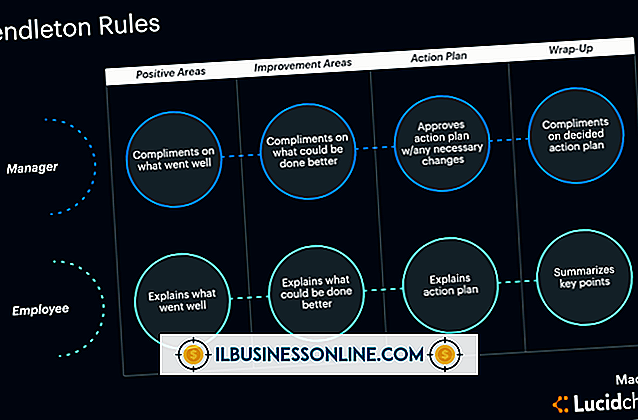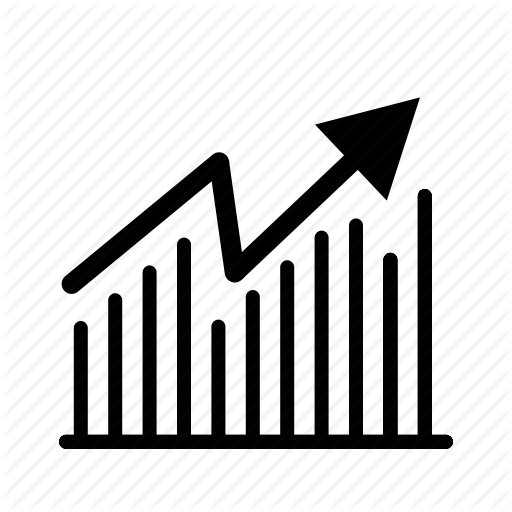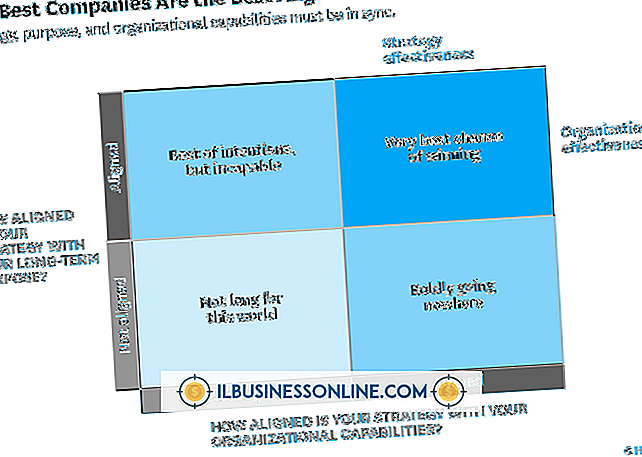Microsoft 디지털 대시 보드 사용 방법

비즈니스 웹 사이트의 독창적 인 디자이너이자 개발자 인 경우 외관과 기능을 완벽하게 제어 할 수 있습니다. 웹 서버 작업을보다 효율적으로 수행하려면 Microsoft Office XP의 개발 환경을 사용하여 고유 한 디지털 대시 보드를 만드십시오. 이 대시 보드를 사용하면 서버에서 작업하는 동안 사용하는 다양한 도구를 정렬하고 몇 번의 클릭 및 키 입력으로 필요한 모든 데이터에 액세스 할 수 있습니다.
1.
"시작"메뉴에 액세스하십시오. '프로그램'위로 마우스를 가져간 다음 'Microsoft Office XP Developer'위로 마우스를 가져갑니다. 컨텍스트 메뉴에서 "Microsoft Development Environment"를 선택하십시오.
2.
상단 툴바에서 "File"을 선택하고 "New"옵션을 선택하십시오. 드롭 다운 메뉴에서 "프로젝트"를 클릭하십시오. 나타나는 메뉴에서 "Office Developer Projects"를 선택하여 새로운 개발 프로젝트를 만듭니다.
삼.
"템플릿"제목을 찾아 대시 보드 프로젝트 아이콘을 선택하십시오. "폴더 위치"상자에서 "찾아보기 ..."버튼을 클릭하고 디지털 대시 보드를 만들 폴더를 선택하십시오.
4.
"폴더 이름"필드에 선택한 폴더의 이름을 입력하십시오. "확인"을 클릭하십시오.
5.
새 항목 추가 명령을 클릭하여 자신의 HTML, Visual Basic 또는 XML 코드를 대시 보드에 추가하십시오. 완료되면 코드의 형식이 올바르게 지정되었는지 확인하십시오.
6.
"솔루션 탐색기"옵션을 선택하십시오. 대시 보드가 저장된 폴더에서 대시 보드를 선택하십시오.
7.
상단 툴바에서 "파일"을 클릭하고 "파일을 다른 이름으로 저장"을 선택하십시오. 대시 보드를 배포 할 서버를 찾아 "확인"또는 "저장"을 클릭하십시오.